- ·上一篇内容:更改PowerPoint的窗口播放模式
- ·下一篇内容:给PowerPoint演示文挡来个大瘦身
使用Powerpoint 2007三步搞定幻灯片
本文以制作一个简单的幻灯片为例,为大家介绍最新的MS Office PowerPoint 2007 beta 2(以下简称PPT)的改进之处。
首先看一下制作PPT的流程:
1.添加主要内容:文字和图片等;
2.设置外观;
3.添加动画。
新版的PPT改变极大。漂亮的外观自然不用说,新的标签可以极大地提高工作效率。操作上也有长足的改进。只需應用主题(Theme),再依情况改变一下色彩搭配方案,两步就可以制作具有自身风ge的PPT。
下面来看看笔者制作一个简单的PPT的过程。

图1 笔者的PPT封面
一、添加内容
将需要讲述的内容添加到幻灯片中。
第一页是封面,"Click to add title"(点击添加标题),点击其虚线框内的范围,就可以添加标题。"Click to add subtitle"(点击添加子标题),这里填写子标题。有则填,无则不管此文本框。文本框不填写内容时会显示为"Click to add……",但在播放时是空白的。
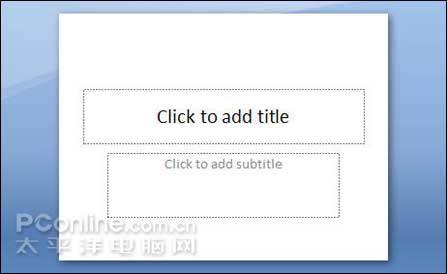
图2 添加内容前

图3 添加内容後
本文源自:翔宇亭——IT乐园(http://www.biye5u.com),转载请保留此信息!
Tags:Powerpoint 幻灯片 应用实例
评论内容只代表网友观点,与本站立场无关!
评论摘要(共 0 条,得分 0 分,平均 0 分)
查看完整评论
